TeamViewer ile ses paylaşma

TeamViewer ile ses paylaşma süreçlerini adım adım öğrenin. Eş zamanlı müzik dinleme, sunum yapma ve uzaktan destek almak için bilgilere ulaşın.
Bilgisayarları uzaktan bağlamak ve kontrol etmek için bir araç olarak değerlendirilmek son derece etkilidir, ancak TeamViewer'ın yaptığı hatalar daha az değildir. Özellikle, bazı oldukça can sıkıcı hatalar vardır: Teamviewer Sunucusuna Erişim Reddedildi, Geri Alma çerçevesi başlatılamadı veya zaman sınırlı TeamViewer bağlantısı.
Zaman sınırlı bağlantı hataları, kullanıcıların TeamViewer'ı en fazla 5 dakikalık bir süre boyunca kullanabileceği anlamına gelir . Bu, özellikle kullanıcılar acil bir işte olduğunda son derece can sıkıcıdır.
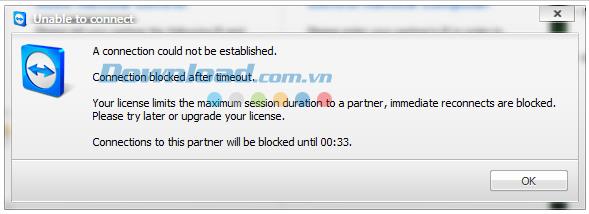
İlk olarak, bu hatayı aşağıdaki gibi öğrenmelisiniz:
Adım 1: TeamViewer çalıştırıyorsanız , Görev Yöneticisi iletişim kutusunu açmak için Ctrl + Alt + Delete tuşlarını kullanarak bunu kapatmanız gerekir . İşlemler sekmesini seçin ve TeamViewer'a tıklayın, aşağı kaydırın ve İşlemi Sonlandır'ı seçin . Ya da açabilir Görev Yöneticisi içinde Windows 8 tuş kombinasyonunu kullanarak Ctrl + Shift + Esc ve kapatır.
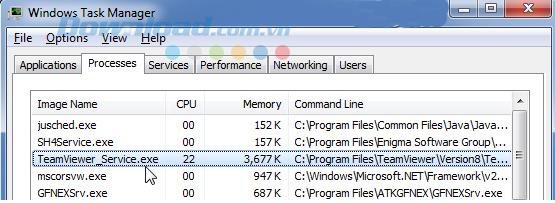
Ardından aşağıdaki adımları takip etmek için döndürün:
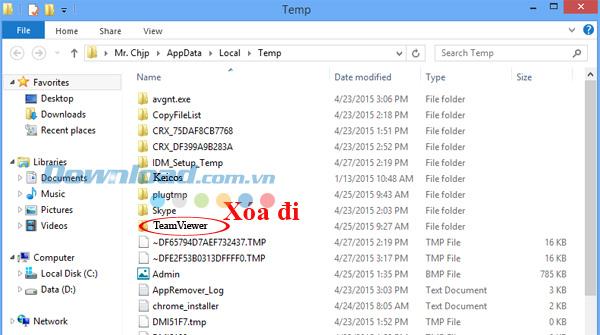
Adım 2: Başlat / Çalıştır iletişim kutusunu açın , Aç kutusuna "cmd" girin ve Tamam'ı seçin .
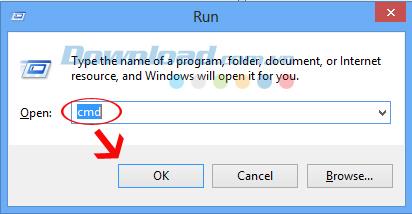
Komut istemi görüntülendikten sonra "ipconfig / all" yazın ve Enter tuşuna basın .

Modele, modele ve üreticiye bağlı olarak, sonuçlar değişecektir, ancak en önemlisi Fiziksel Adres (kırmızı ok) bilgileri olacaktır. Resimde gösterildiği gibi "00-00-00-00-00-00-00-E0" dır . Lütfen bu numaraları bir sonraki adımda kullanmak üzere saklayın.
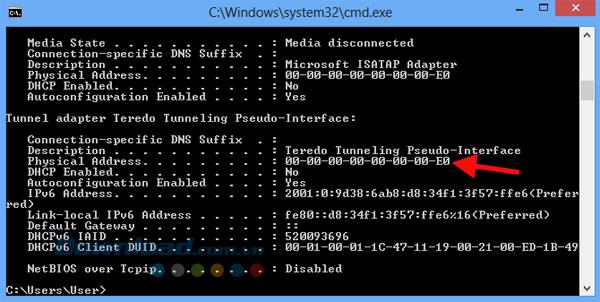
3. Adım: çubuğunda ağ simgesini sağ tıklatıp Görev Bar, basıp Açık Ağ ve Paylaşım Merkezi / Yerel Alan Bağlantısı / Özellikler '.
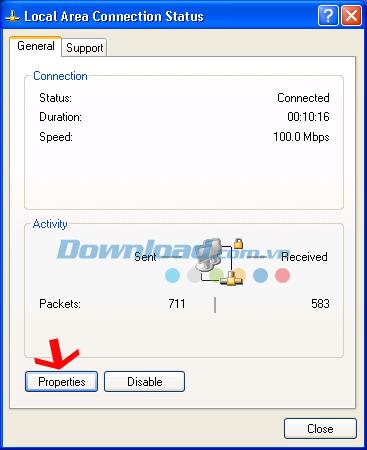
Veya, bilgisayarınızın kullandığı işletim sistemine bağlı olarak, Ağ Aç ve Paylaşım Merkezi / Adaptör ayarlarını değiştir seçeneğini seçin .
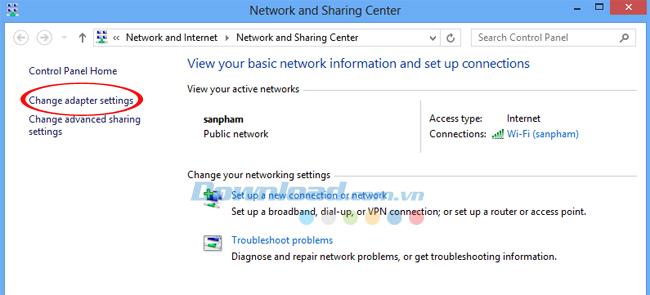
Kullandığınız wifi ağını seçin, sağ tıklayın ve Özellikler'i tıklayın .
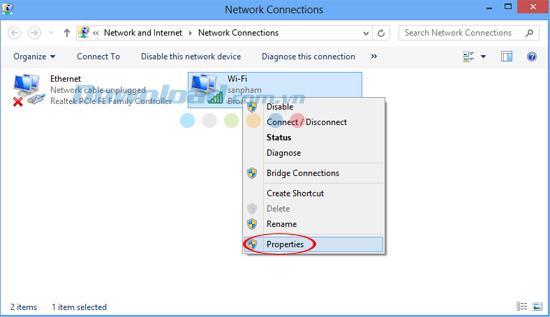
Yapılandır'ı seçmeye devam edin .
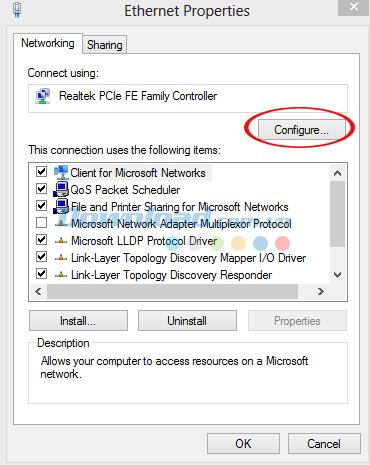
Adım 4: Yeni bir pencere açılır, Gelişmiş sekmesini seçin ve aşağıdakileri yapın:
DİKKAT:
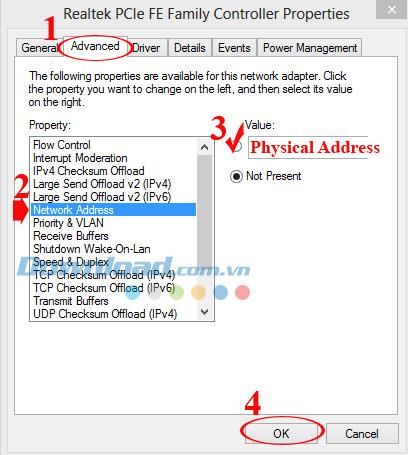
Adım 5: iletişim kutusunu açmak için Devam Başlat / Çalıştır , türü Regedit kutusunda Aç ve OK .
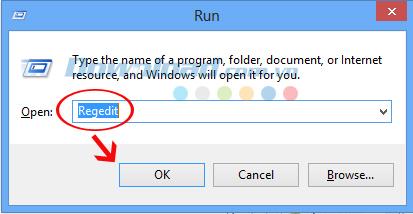
Kayıt Defteri Düzenleyicisi iletişim kutusu göründükten sonra, yolu izleyerek TeamViewer'ı bulun ve silin :
HKEY_CURRENT_USER / Yazılım / TeamViewer.
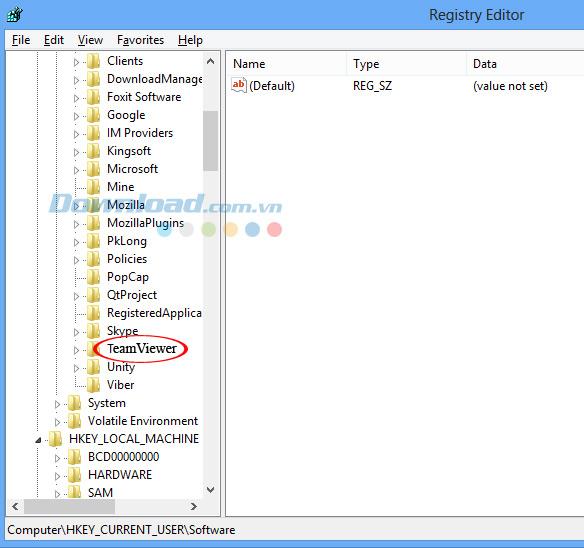
Ayrıca, Bilgisayar'ı tıklayıp ardından Düzenle'yi (yukarıda) tıklayıp "Bul" u seçtiğinizden emin olmak için . yeni pencere belirirse sonra anahtar kelime girin "TeamViewer" in Aranan "kutusuna ve tüm değerler karşılık gelen isimler var öğrenmek bunu kaldırmak ve arama işlemi yineleyin - Ya etmezse kadar sürekli kaldırıldı daha fazlası.

Yeni TeamViewer sürümünü indirir ve yüklerseniz , lütfen aşağıda gösterildiği gibi yüklemeye dikkat edin.
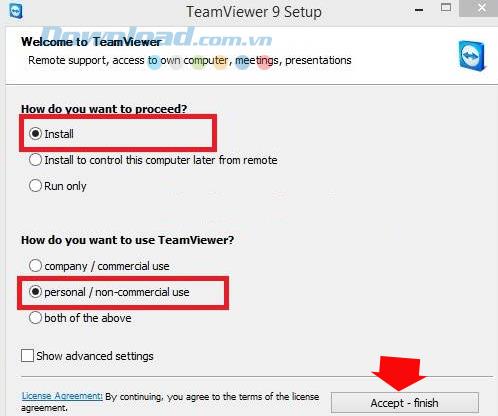
Yukarıdaki tüm adımlar tamamlandıktan sonra TeamViewer'ı yeniden başlatabilir ve sonuçları kontrol edebilirsiniz . Umarım makale bu aracı kullanma sürecinde sizin için yararlı olacaktır.
Eğer Samsung telefonunuzda Galaxy AI özelliğini artık kullanmanıza gerek kalmadıysa çok basit bir işlemle kapatabilirsiniz. İşte Samsung telefonlarda Galaxy AI'yı kapatma talimatları.
Instagram'da herhangi bir AI karakteri kullanmanıza gerek yoksa, onu da hızlıca silebilirsiniz. İşte Instagram'da yapay zeka karakterlerini kaldırma rehberi.
Excel'de delta sembolü, Excel'de üçgen sembolü olarak da bilinir, istatistiksel veri tablolarında, artan veya azalan sayıları veya kullanıcının isteğine göre herhangi bir veriyi ifade etmek için çok kullanılır.
Kullanıcılar, tüm sayfaların görüntülendiği bir Google E-Tablolar dosyasını paylaşmanın yanı sıra, bir Google E-Tablolar veri alanını paylaşmayı veya Google E-Tablolar'da bir sayfayı paylaşmayı seçebilirler.
Kullanıcılar ayrıca istedikleri zaman hem mobil hem de bilgisayar sürümlerinde ChatGPT hafızasını kapatmayı özelleştirebiliyorlar. ChatGPT depolamayı devre dışı bırakma talimatlarını aşağıda bulabilirsiniz.
Varsayılan olarak Windows Update güncellemeleri otomatik olarak kontrol eder ve ayrıca son güncellemenin ne zaman olduğunu da görebilirsiniz. Windows'un en son ne zaman güncellendiğini nasıl göreceğinize dair talimatlar aşağıdadır.
Temel olarak iPhone'da eSIM silme işlemini de takip etmemiz oldukça basit. İşte iPhone'da eSIM'i kaldırma talimatları.
iPhone'da Live Photos'u video olarak kaydetmenin yanı sıra, kullanıcılar iPhone'da Live Photos'u Boomerang'a çok basit bir şekilde dönüştürebilirler.
Birçok uygulama, FaceTime görüşmesi yaptığınızda otomatik olarak SharePlay özelliğini etkinleştiriyor; bu da yanlışlıkla yanlış bir düğmeye basmanıza ve yaptığınız görüntülü görüşmeyi mahvetmenize neden olabilir.
Tıkla Yap'ı etkinleştirdiğinizde, özellik çalışır ve tıkladığınız metni veya resmi anlar ve ardından ilgili bağlamsal eylemleri sağlamak için yargılarda bulunur.
Klavye arka ışığını açmak, klavyenin parlamasını sağlayarak, düşük ışık koşullarında çalışırken kullanışlı olabilir veya oyun köşenizin daha havalı görünmesini sağlayabilir. Dizüstü bilgisayar klavye ışıklarını açmanın 4 farklı yolunu aşağıdan seçebilirsiniz.
Windows 10'da Güvenli Mod'a girmenin birçok yolu vardır, Windows'a giremiyorsanız ve giremiyorsanız. Bilgisayarınızı başlatırken Windows 10 Güvenli Mod'a girmek için lütfen WebTech360'ın aşağıdaki makalesine bakın.
Grok AI, kişisel fotoğrafları yeni stillere dönüştürecek şekilde AI fotoğraf üretecini genişletti; örneğin ünlü animasyon filmleriyle Studio Ghibli tarzı fotoğraflar yaratıldı.
Google One AI Premium, kullanıcıların kaydolup Gemini Advanced asistanı gibi birçok yükseltilmiş özelliği deneyimlemeleri için 1 aylık ücretsiz deneme süresi sunuyor.
Apple, iOS 18.4 sürümünden itibaren kullanıcıların Safari'de son aramaların gösterilip gösterilmeyeceğine karar vermelerine olanak tanıyor.














